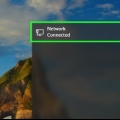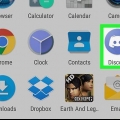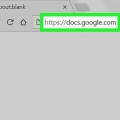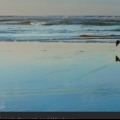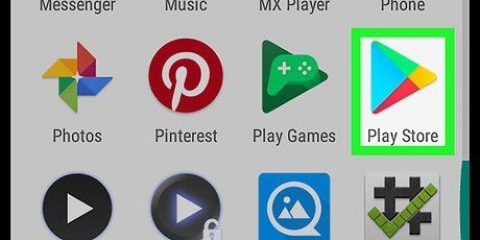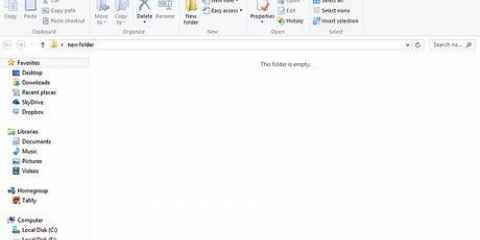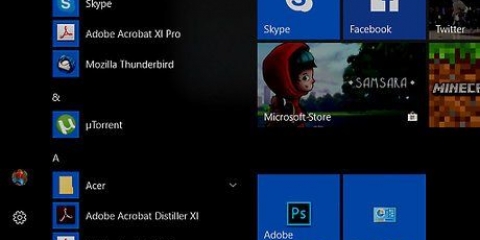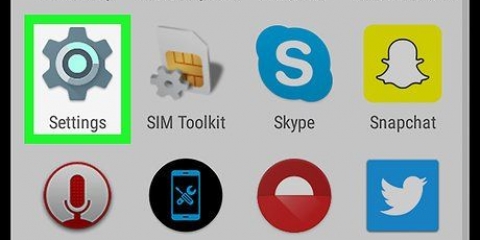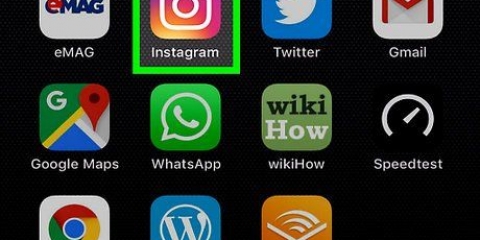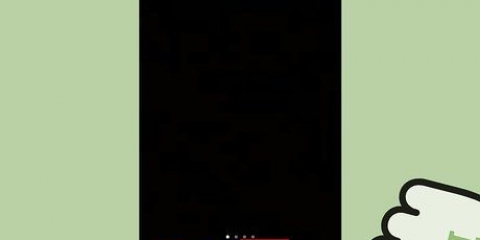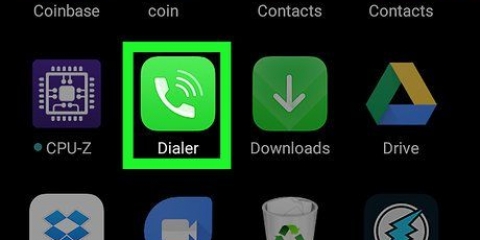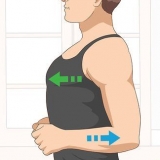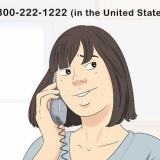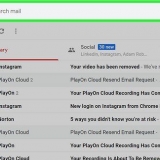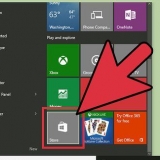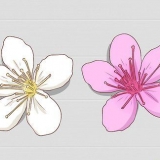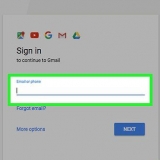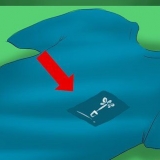So greifen sie auf einen freigegebenen ordner auf android zu
In diesem Artikel erfahren Sie, wie Sie mit Ihrem Android mit dem ES File Explorer auf einen freigegebenen Ordner unter Windows zugreifen.
Schritte
Teil 1 von 2: ES File Explorer installieren

1. Öffnen Sie den Play Store
. Es ist normalerweise in deiner App-Liste. 
2. Typ es Datei-Explorer in der Suchleiste oben im Shop.

3. Drücken SieES Datei-Explorer. Dies ist die Option mit einer blauen Karte und einer weißen Wolke.

4. Drücken SieINSTALLIEREN. Dies ist das grüne Symbol in der oberen rechten Ecke der Seite.

5. Drücken SieAKZEPTIEREN. ES File Explorer wird auf Ihr Telefon oder Tablet heruntergeladen. Nach dem Herunterladen wird das Symbol zu Ihrer App-Liste hinzugefügt.
Teil 2 von 2: So greifen Sie auf den freigegebenen Ordner zu

1. Verbinden Sie sich mit demselben Wi-Fi-Netzwerk wie der freigegebene Ordner unter Windows.

2. Öffnen Sie den ES-Datei-Explorer. Dies ist das Symbol einer blauen Karte mit einer weißen Wolke im Inneren. Dies sollte normalerweise in Ihrer Apps-Liste sein.

3. Scrollen Sie von links nach rechts, um durch die Willkommensseiten zu gelangen.

4. Drücken SieJETZT ANFANGEN. Der Startbildschirm der App wird angezeigt.

5. Drücken SieNetzwerk. Es befindet sich in der linken Spalte am unteren Bildschirmrand. Es werden mehrere Netzwerkoptionen angezeigt.

6. Drücken SieLAN ganz oben auf der Liste.

7. Drücken SieScan unten auf dem Bildschirm. ES File Explorer durchsucht das Netzwerk nach Geräten.

8. Drücken Sie auf den Computer, auf dem der freigegebene Ordner gespeichert ist. Computer werden nach ihrer IP-Adresse geordnet.

9. Melden Sie sich beim Computer an, wenn Sie dazu aufgefordert werden.

10. Tippen Sie auf die Karte, die Sie anzeigen möchten. Der Inhalt des Ordners wird im ES File Explorer angezeigt.
"So greifen sie auf einen freigegebenen ordner auf android zu"
Оцените, пожалуйста статью